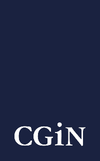-
Houdini Core
通常価格 ¥361,900から通常価格単価 あたり -
Houdini FX
通常価格 ¥816,900から通常価格単価 あたり -
Houdini Core | 保守
通常価格 ¥191,400から通常価格単価 あたり -
Houdini FX | 保守
通常価格 ¥478,500から通常価格単価 あたり -
Houdini Core レンタル
通常価格 ¥64,900から通常価格単価 あたり -
Houdini FX レンタル
通常価格 ¥158,400から通常価格単価 あたり -
Houdini Engine WS
通常価格 ¥95,700通常価格単価 あたり -
Houdini Engine GAL
通常価格 ¥31,900から通常価格単価 あたり
Houdini の種類
-
Houdini FX
Houdini FX は、優れたパフォーマンスと飛躍的に使いやすい機能により、パワフルでかつ便利な3Dエクスペリエンスを提供します。Houdini の持つプロシージャルなノードベースのワークフローにより、迅速なコンテンツ作成が可能になり、あらゆるクリエイティブタスクにおいて、時間短縮と優れた柔軟性を享受できます。
-
Houdini CORE
モデリング、ライティング、キャラクタリグ、アニメーションそしてゲームアーティストの為の Houdini Core には合成とモーション編集などの機能も含まれます。Houdini FX で作成したシーンは、Houdini Core で開くこともレンダリングすることもでき、理想的なバックエンドパイプラインツールになります。
-
HOUDINI ENGINE
Houdini Engine は、Houdini の持つデジタルアセットを 使用期限のある商用ライセンスに持ち込むことを可能にします。Houdini Engine はまた、Houdini Engine をバッチモードのレンダリングにコマンドラインからアクセスすることとダイナミクスシミュレーションを分散処理させることを可能にします。
Houdiniとは
Houdini 21 全体的な特徴
Houdini 21 は、これまでのリリースと比較して最大規模で、かつ質的に重要な進化 を遂げたバージョンとして発表された。特筆すべきは、単なる新機能の追加ではなく、CG パイプライン全体における機能群のプロダクションレディ化 が主眼となっている点である。
従来のリリースでは新しいフレームワークやコンテキストの導入が目立ったが、今回のバージョンでは「始めたことを完遂する」という明確な目標が掲げられた。これにより、堅牢性・パフォーマンス・使いやすさ・品質改善が優先され、開発の意思決定にも一貫性が与えられている。
主要フレームワークの昇格と強化
プロダクションレディへ昇格した要素
Houdini 21 における最大の質的変化は、以下の主要フレームワークがベータ段階を終え、正式に プロダクションレディ として提供されるようになったことである。
- Apex ドリブンのアニメーション・リギング・モーションミキシング:KineFX 内に統合され、アニメーション制作の基盤として成熟。
- Copernicus:2D・3D 双方での用途が拡大し、昨年よりもさらに幅広い分野で利用可能に。
- Vulkan ビューポート:OpenGL を完全に置き換え、パフォーマンスを改善すると同時に、映像表現の領域へ進出。
成熟した技術群の進化
長年熟成されてきた機能も、今回のリリースで飛躍的に向上している。
- Solaris
- Karma(特に XPU):パフォーマンスと使いやすさが大幅に進化。
- MPM ダイナミクスソルバ:機能性・操作性ともに大幅に強化。特に今回の進化は「飛躍的」と表現されるレベル。
再設計された領域
既存機能の中でも十分に普及していながら、真価を発揮しきれていなかった分野が完全刷新された。
- Terrain Erosion(地形侵食):映画・ゲーム双方で利用される重要な技術が、物理的に正確で美しい結果を生成できるよう改良。
- Muscle System(筋肉システム):結果の正確性と制御の容易さが向上し、実用性と楽しさを両立。
機械学習(ML)の導入方針
冷静なアプローチ
SideFX の ML への方針は、業界での流行に迎合するのではなく、生産性を高めつつもアーティストの制御を奪わないツールを設計することである。
ユーザーへのメッセージ
- Houdini 21 に搭載された ML は「探索的な段階」を終え、実際のワークフローに貢献する段階へ。
- AI が仕事を奪う脅威ではない。むしろ、スキル価値を高め、生産性を向上させる存在である
- 「プロンプト一発で全てを解決する」ような設計ではなく、プロシージャリズムを補完し、アーティストの自由を守ることが重視されている。
KineFX と Apex の進展
Houdini 21 における注目分野のひとつが KineFX の進化である。
過去 10 年の研究開発を経て、Apex ドリブンの リギング・アニメーション・モーションミキシング が成熟期に達した。これにより、従来の操作感を保ちながら、新しい効率的なワークフローを構築できる。
さらに、業界パートナーとの連携も強化されている。特に Epic Games との協力により、Metahuman 用プラグイン が開発中であることが発表された。このプラグインはまもなく Fab に公開予定であり、Metahuman を Houdini に取り込み、アニメーション、シミュレーション、ライティング、レンダリング、コンポジティングにまで活用できる道が開かれる。
アニメーション新機能
1. Ragdoll と Tether 機能の拡張

Houdini 21 では、Ragdoll システムに 「Tether」 という新機能が追加された。Tether は複数の Ragdoll を部分的に接続し、任意の強度で一体化させることができる仕組みである。
1.1 基本動作
Electra をバイクにテザーで繋いだ例では、初期状態で腰が硬くバイクに固定されているが、ヒップのTether の「stiffness」を下げると、キャラクターがバイクの動きに追従するようになる。stiffnessをゼロにすると、手足だけで掴まる状態になる。同様に足のTether もゼロにでき、両手のみで保持する表現が可能となる。
これらのパラメータはすべてアニメーション可能であり、キャラクターのコンストレイン強度を時間的にコントロールすることができる。
1.2 応用表現
- 複数のキャラクターをテザーで繋ぎ合わせ、ロープのように動かす。
- stiffnessを下げて 1 つのコントロールでキャラクターを マリオネットのように操る。
- キャラクターが他のキャラクターを 引っ張る動作を、キー操作だけで簡単に実現。
- 任意のタイミングでTetherを解除し、キャラクターを再び 独立した Ragdoll として動かす。
2. Scene Add Prop ノードと破壊表現

2.1 事前破壊ジオメトリの利用
Scene Add Prop ノード が強化され、事前破壊ジオメトリを Ragdoll に組み込むことが可能になった。
これにより、以下のような表現が同一ワークフロー内で実現できる。
- キャラクターとともにバイクが壊れるクラッシュ。
- キャラクターが壁を突き破る衝突シーン。
2.2 アニメーションの積み重ね
Scene Add Prop ノードを「Static」から「Animated」に切り替えると、破壊済みのジオメトリ上にポイントが生成され、Ragdoll や一般的なアニメーションに活用可能となる。
さらにScene Animateをつなげるさせることで、元のアニメーションを壊さずに破壊表現を追加できる。例えば、元のバイククラッシュを保持したまま壁を追加し、さらに別の衝突動作を積み重ねることができる。これにより、破壊表現とキャラクターアニメーションの統合がシンプルに行える。
3. アニメーションカタログ

Epic の Metahuman プラグイン と組み合わせて紹介されたのが 「アニメーションカタログ」 機能である。これはポーズやアニメーションをライブラリ化し、保存・呼び出しを可能にする仕組み。
3.1 ポーズ適用
- 保存されたポーズをワンクリックでキャラクターに適用可能。
- 部分的に適用することもでき、例えば「目の表情セット」だけを反映し、他のコントロールには影響を与えない。
- スライダーによるブレンド機能により、ポーズを部分的に加えることも可能。
3.2 アニメーション適用
- ライブラリ化されたアニメーションクリップはプレビューで確認可能。
- クリップをキャラクターに適用すれば、即座に動きを反映できる。
- Metahuman のように同じセットアップを持つキャラクター同士なら、一方で作成したポーズやアニメーションを他方に適用可能。
4. ビューポートと操作性の改善

4.1 ビューポート複製
Tear-off viewport copy 機能により、カメラビューを表示したまま別視点で操作可能。アニメーション作業中にカメラ確認がしやすくなった。
4.2 コントロールの表示切替
- 再生時に非表示(Houdini 20.5 から)
- スクラブ時に非表示
- ドラッグ時に非表示
特にドラッグ時の非表示により、フェイシャルや複雑なコントロールを扱う際に視認性が向上。
4.3 ハンドルカスタマイズ
ハンドルの位置(内外)、太さ、スケール、長さ、明るさなどを調整可能。従来型の「Traditional」プリセットも用意されており、ユーザーが好みに応じてカスタマイズできる。
5. Full Body IK とスキンコントロール

5.1 スキンコントロール
カーソルを重ねると部位がハイライトされ、そのまま選択・ポーズ可能。コントロールの煩雑さを軽減する。
5.2 フルボディ IK
任意の部位を「H」で固定(ピン留め)できる。例えば、足を地面に固定したまま全身をポーズさせたり、手を特定の位置に保持させることが可能。ポーズ決定後、Enter キーで確定すれば、すべてのコントロールが正しく配置される。
6. コンストレイン機能の進化

従来の「位置固定」に加え、新しいコンストレインは 自動で補助コントロールを生成する。
6.1 応用例
- 腕が伸びすぎる場合、補助コントロールで即座に修正可能。
- 身体との干渉も補助コントロールを移動させて修正可能。
- 親子コンストレインやルックアットコンストレインに切り替え可能で、より高度な表現に対応。
7. モーションミキサー

Houdini 21 では、新機能 モーションミキサー によって、複数のアニメーションクリップをブレンドし、新しいアニメーションを構築できる。
7.1 基本機能
- ランニングサイクルを複製して長距離走を作成。
- ジャンプクリップを追加して、床のギャップを飛び越える動作を構築。
- クリップ間に数フレームの余白を設けてスムーズにブレンド。
- 骨格ではなくコントロールをブレンドするため、フットスリップが発生しない。
7.2 Apex ツールとの統合
モーションミキサーは Apex アニメーションツールと統合されており、
- 選択セットやアニメーションレイヤー
- モーションパス
- Ragdoll の組み込み
が可能。たとえば、キャラクターに帽子をかぶせて壁を突き破る動作を作り、その後に Ragdoll 化して帽子が外れる、といった一連の動きを作れる。
7.3 ポーズ修正の柔軟性
ブレンド後も個別ポーズを修正でき、さらにその修正量をキーで調整できる。これにより、アニメーターは 「ブレンドされた動き」からさらに新しいアニメーションを創出できる。
KineFX&APEX を用いたリギング
1. インタラクティブリグビルダーと Autorig Component

Houdini 21 では、ドラッグ&ドロップによる Autorig Component の配置によって、極めて短時間でフルキャラクターリグを構築できるようになった。
- コンポーネントカタログ:事前定義されたリグ要素を格納。
- ガイド:ビューポート左側に表示、コンポーネントを配置。
- 最終リグ表示:右側に表示され、リアルタイムで更新。
配置はタグベースで自動マッピングされ、IK/FK 切替やミラー挙動、コントロールの色・形状調整などがビューポートで直接可能。従来のように深いノードワークに潜る必要なく、直感的にリグを組み上げられるが、必要に応じて内部構造を掘り下げることも可能である。
2. テンプレートとリグ転用

リグを効率的に再利用するための テンプレート転用機能 が強化された。
- 一度作成したリグ設定を テンプレート化。
- 別キャラクターに転送する際、骨格サイズやスケールだけでなく、階層構造・ジョイント名・方向の違いも解析して自動調整。
この仕組みにより、Electra で構築したリグを他のキャラクターへスムーズに転用でき、骨格差を吸収して短時間でフル機能を利用できる。
3. アニメーションカタログ

Houdini 21 では、新しい標準キャラクター Otto が追加された。Otto は以下を備える完全なリグ済みアセットである。
- フルバイペッドセットアップ:IK/FK ブレンド、ストレッチ、肩甲骨の回転機能。
- 高度な IK 構造:クローズアップ対応の精密挙動。
- 解剖学的基盤:鎖骨と肩甲骨の複雑な協調運動、膝蓋骨(Patella)のジョイントなどを再現。
- リグテンプレート:キャラクターのプロポーションを変更し、他キャラクターへ転送可能。
- CFX セットアップ:筋肉や布のシミュレーションを見据えたプリセットを搭載。
Otto はプロシージャルに組み立てられた Autorig Component をベースに構築されており、ユーザーが制作の出発点として利用できる。
4. 機械学習による補正ジョイントワークフロー

Houdini 21 では、ML 回帰を利用した補正ジョイントの自動化が実験的に導入された。
- 広範囲のモーション(例:全身)をベースに補正ポーズを重ねる。
- アニメーションと補正結果を回帰カーネルに入力し、迅速に学習。
- 少数のフレームでも有効な補正が得られる。
例として、肩甲骨の補正に適用したところ、少ないデータで良好な変形結果を得られた。
5. Auto Rig Builder によるスケルトン生成

キャラクター「Harry」を例に紹介されたのは、スケルトンなしモデルからの自動リグ生成である。
- 空間に Autorig Component を配置すると、新規ボディパーツを自動生成。
- 脚や首を生成し、ジョイント数も設定可能。
- 配置変更ごとに Harry の最終リグがリアルタイム更新。
タイトな納期に対応するための実用的なアプローチである。
6. カスタムリグ - Autorig Component を活用したプロトタイプからツール化へのワークフロー

6-1厳しい納期への対応方針
制作現場では、限られた時間の中で複雑なリグや機械的な仕組みを実装する必要がある。特に通常の汎用的なソリューションでは対応できない特殊な構造において、迅速かつ柔軟に対応できる手段が求められる。
従来から提供されてきた Autorig Component は、そのような状況における最強の基盤機能であり、必要な要素を自在に作り出すことができる。さらに Apex Script を活用することで高い柔軟性と表現力を実現できるが、短い納期ではスクリプトベースの実装は現実的ではない。
6-2. プロトタイプによる問題解決の出発点
今回のリリースにより、Apex Graph をビューアステートで直接表示し、その場で結果を確認できる機能 が追加された。これにより、ノード操作と結果の関係を直感的に把握することが可能となり、従来の VOPs 的な操作感覚 に近いワークフローが実現されている。
6-3. プロシージャル性の継続とツール化
従来は、プロトタイプ作成後に プロシージャル性が途切れる という課題が存在した。つまり、作ったプロトタイプをそのまま実用的なツールへ昇華することができなかった。
今回のリリースでは、これを解決する仕組みとして 「プロトタイプをツールに変換する」オプション が導入された。これにより、短時間で構築した試験的なリグを即座に制作現場で利用可能なツールへと昇華させることが可能になった。
6-4. 実際のフロー:FK プロトタイプから Rig Component へ
- FK ベースのプロトタイプを作成:最小限の構成で仕組みを検証する。
- Rig Component に接続:プロトタイプをパイプラインに統合する。
- 自動融合と統合:プロトタイプは自動的に接続され、Rig Component に統合される。緑色のノードがその融合部分を示す。
- 完全な機能の利用:Rig Component 内の機能をフル活用できるだけでなく、ミラーリングやリマッピングといった追加機能も利用可能である。
- コード不要の実装:ここまでの工程はすべてノード操作のみで完結し、一行のコードも書かずにツール化が完了する。
6-5. 成果と効果
この仕組みにより、試作段階のプロトタイプが 短時間で実用的なツールへと進化し、即座に制作現場で利用可能となります。結果として、「キャラクターに翼を付与する」といった複雑な要件も迅速に解決でき、監督や演出側の要求に即応することが可能です。
7. コントロール機能の拡張

Houdini 21 では、コントロールを単なる「選択肢」から 直感的 UI エレメントへ拡張。
- スキンコントロール:ジオメトリ領域を直接関連付けし、コントロールを簡素化。
- トリガー機能:コントロールをボタン化し、Python コールバック実行が可能。パイプライン操作も直感的に。
- カスタムガジェット:ギア変更やカラー変更の UI をキャラクターに埋め込み可能。グラフとして保存でき、外部プラグイン不要で共有可能。
8. スプラインワークフローの刷新

複雑なリグ(ロープ、触手など)だけでなく、顔や体の様々な部位でスプラインが使用される。Houdini 21 ではこれを簡略化・強化するための新ノード群が導入された。
- ピンコントロール:区間の基準を定義し、休止ポジションやストレッチ挙動を調整。
- スライド/固定設定:ピンをワールド空間に固定、またはスライド可能に。掴んで離す挙動が容易。
- ツイストの頑健性:部分適用可能で、ピンに依存しない。
例として「ワームリグ」では、コントロール数を自由に変更しながら自然なねじれ挙動を実現している。
9. ブレンドシェイプの直感的制御

Houdini 21 では、ブレンドシェイプのセットアップが直感的かつ触覚的になった。
- サーフェス上にカーブを描画し、ブレンドシェイプに入力すると UV スライダーコントロールが生成。
- 触覚的にサーフェスに「張り付いている」感覚で操作可能。
- サイドパネルレイアウトも同時実装され、2種類の UI を切り替えて使用可能。
- ラティスやカスタムリベットを組み合わせた高度なフェイシャルリグにも対応。
これにより、アニメーターは 操作感を選択しつつ同じコントロールを利用可能となり、柔軟なフェイシャル表現が実現する。
10. Metahuman プラグイン統合

Epic Games 開発の Metahuman プラグインが Houdini と統合。
- 顔と体のリグロジックを保持した状態でインポート可能。
- Houdini の Autorig Builder と完全互換で、ボディメカニクスも即利用可能。
- グルーミング、クロス、レンダリングまでのパイプラインにシームレスに統合。
- LOD(8段階)を備え、映画からモバイルまで幅広いハードウェアに対応済み。
これにより、リアル系からカートゥーン系まで多様なキャラクターが即利用できるライブラリ環境が整った。
Character FX
1.OTis Tissueソルバー

OTis はTissue専用に設計されたソルバーであり、完全に GPU アクセラレーションされながらも、FEMに近いマテリアルクオリティを実現している。従来の FEM 並みの品質を保ちつつ、圧倒的に高速に動作することが最大の特徴だ。
初期利用を容易にするため、OTis にはプロダクション品質の筋肉モデルとTissueモデルが同梱されており、すぐに利用を開始可能。ユーザーは新しい「Auto Muscle and Tissue Simulation Recipe」を配置し、Displayフラグを設定して再生するだけで、教育用のデモではなく、そのまま制作に適した結果を得られる。これにより、非常に自然で統一感のある動きを得られ、難易度の高いシミュレーションも初期状態から可能になる。
2.筋肉とTissueの同時シミュレーション

OTis の大きな特徴の一つは、筋肉とTissueを同時にシミュレーションできる点。デフォルトでは単一のシミュレーションとして両者を扱い、自然で安定した挙動を実現。
シミュレーション後には、準静的な SOP「Skin Deform」が実行され、スキンスライディングを組み込んだ最終処理が行われた。この処理は容易にファーム分散可能で、複数のジョブに分割して高速に結果を得ることが可能。比較例では、筋肉・Tissueシミュレーションの直後の結果と、Skin Deform によるスライディングを適用した後の結果を並べ、腕の動きが腰部まで自然に伝播する様子が示された。
3.頑健な衝突検知とレスポンス

筋肉とTissueの同時シミュレーションを成立させている鍵が、極めて堅牢な衝突検知と応答。膝部分での筋肉同士の押しつぶしや、腹部が太ももに乗るようなケースでも安定した結果が得られていた。特に脇の下のように従来の CFX アーティストを悩ませてきた領域でも、綺麗に分離し、破綻のない結果を生成可能。
さらに、敢えて人工的な交差を「Muscle Adjust Volume SOP」で導入しても、OTis は安定して交差を解消し、予測可能な形でシミュレーションを進められることが実証された。
4.Fascia シミュレーションと自動生成ジオメトリ

Otis Solver のセットアップでは、シミュレーションジオメトリが自動生成可能。特に 青色で表示される Fascia(筋膜層) は新しい Tissue Solidify SOP によって生成され、筋肉や骨のジオメトリ全体に広がって骨に付着。この Fascia 層が骨アニメーションと連動することで、上に重なる 緑色の Tissue(脂肪組織層) が滑らかに動き、自然でリアルな挙動を実現。
5.補助コンポーネントによる品質改善

システムには追加のモデリング用コンポーネントも同梱。その代表が Muscle Adjust Volume SOP 。
- モデル調整に使用可能
- 薄い筋肉部分での テトラヘドラル化(四面体分割)の品質向上に有効
- 最小厚みの強制により安定性を確保
さらに、これを Skin Deform SOP と組み合わせることで、キャラクターの形状そのものを編集・変更することも可能になる。
6. 筋肉アクティベーションの効率化

従来の Muscle Activation(筋肉アクティベーション) は、基本的な挙動を得るだけでも大きな手間がかかり、特に テンションラインの手作業配置が労力を要するものだった。
今回の改善では、これを一新し、Muscle Auto Tension Lines という プロシージャルな自動生成ツールを導入。
- 各筋肉ごとに自動的にテンションラインを生成
- デフォルトの Muscle Flex HDA に直接接続可能
- 再生ボタンを押すだけで基本的なアクティベーションが即座に機能
従来必要だった「テンションラインを全て筋肉に手動でリンクする」作業は完全に不要になり、効率性が飛躍的に向上した。
5.Otis Configure SOP とコンストレイント管理

Otis Configure SOP は、従来の大規模なマルチアーム型インターフェイスから脱却し、柔軟なパラメータ追加と制御を可能にした。特にフォールオフバイアスやランプベースのアクティベーションといった新しい制御オプションが追加され、ユーザーは筋肉挙動の細かな調整を直感的に行えるようになった。
この SOP は、ソルバが理解できる各種コンストレイントを生成する場である。筋肉同士を繋ぐ「Muscle to Muscle」や、筋肉とTissueを結合する「Muscle to Tissue」などの制約を統合的に確認できる。これにより、筋肉システムの動作がTissueやスキンに正しく反映されるようになった。
6.Brute キャラクターとMuscle Transfer SOP

新たに追加されたキャラクター Brute は、Otis Solver やその他の CFX 機能を紹介するためのリファレンスモデルとして提供されている。Brute の目的は、単一キャラクターに閉じた機能検証にとどまらず、構築した筋肉・Tissue セットアップを他のキャラクターへ容易に転送できる点にある。
6-1 Muscle Transfer SOP の役割
この転送の中核を担うのが Muscle Transfer SOP である。従来、異なるキャラクター間で筋肉システムを再利用するには、大量の手作業によるリターゲット、骨格調整、筋肉の再モデリングが必要であった。Muscle Transfer SOP はこの作業を大幅に自動化し、次のようなステップで処理を行う:
骨ジオメトリの転送
- 最初に基準キャラクター(例:Auto や Brute)のボーン構造を、ターゲットキャラクターに転送する。
- この段階で骨格サイズや形状に応じて自動的にリスケールや整列が行われる。
- 必要に応じて、転送後の骨ジオメトリにユーザーが調整を加えることも可能。
筋肉ジオメトリの生成
- 骨の転送結果を入力として Muscle Transfer SOP が筋肉形状を再構築する。
- 単純なコピーではなく、骨の位置・向きに基づいて筋肉の配置や変形が自動で調整される。
- これによりターゲットキャラクターの解剖学的バランスを大きく崩さずに、元の筋肉挙動を引き継げる。
シミュレーションへの統合
- 生成された筋肉ジオメトリは、既存の Auto Muscle Tissue Simulation レシピと組み合わせるだけでよい。
- ほぼそのまま「Play」を押すと、ターゲットキャラクターがフルの筋肉セットアップで動作し始める。
実運用での意義
迅速なプロトタイピング:新しいキャラクターを制作する際、最初から筋肉システムを組むのではなく、既存キャラの構造を下敷きにすることで、初期状態から自然な筋肉挙動を得られる。
極端な体型差への対応:例として紹介された「猫 → ブラーマン種の牛」では、体格差や不要な部位(背中のコブ)に筋肉を転送しないよう制御する必要がある。Muscle Transfer SOP はこのような例外処理をサポートし、転送後に不要領域を簡単に調整できる。
骨格とリグの正確な整合性:システムは常にボーンジオメトリとリグの一致を重視しており、筋肉はその制約の下で転送される。そのため、最終的なアニメーションパイプラインに統合しやすい。
7.Auto キャラクターのバリエーションと調整

Auto キャラクターには複数のバリエーションが追加された。
- 左側の例:体型を崩したモデルをハンドモデリングし、その上に筋肉を転送
- 右側の例:ハンドモデリングを行わず、Muscle Adjust Volume と Skin Deform の組み合わせによって体型を変化させた。
この組み合わせは柔軟で効率的であり、従来の手作業に頼る調整を不要にしている。
8.Armature Capture / Deform と ML Deformer

さらに、ML Train Deformer に接続することで、機械学習を利用した変形モデルを構築できる。学習は時間とともに収束し、Bone Deform と比較しても体積保持や変形品質が格段に優れている。これにより、CFX 知識を持たないユーザーでも高品質な変形結果を得られる。
9.MLトレーニングによる CFX セットアップ

フルの CFX セットアップでも ML トレーニングは活用可能。Auto キャラクターを用いた例では、ランダム生成ポーズをシミュレーションし、その挙動を ML モデルが忠実に再現できるよう学習を進めていく。
Apex キャラクターに ML モデルを追加するのは容易で、ML Deform SOP を挿入し、トレーニング結果のブレンドシェイプとモデルを接続するだけでよい。現在の高速マシンでは 40fps 程度で実行でき、Bone Deform に比べて体積保持と肉感の表現が大幅に向上する。特に胴体のようなジョイントチェーンから遠い部位で顕著な効果を発揮する。
Houdini 製品情報
- 製品:Houdini FX / Houdini Core / Houdini Engine GAL
- 開発:SideFX
- 販売形態:ダウンロード製品
Houdini 納期
新規のご契約は、ご注文後2~3営業日程でライセンスがご指定のアカウントに発行されます。 セットアッププログラムをダウンロードしてインストールします。 更新の場合は ご注文後2~3営業日程で契約更新手続きが完了します。ご使用環境が維持いただけます。 お急ぎのお客様には柔軟に対応致しますので、ご注文前にお問い合わせください。
Houdini
FAQ
Houdini ライセンスの仕組みはどのようなものですか?
Houdini のライセンスシステムは、 クライアント・サーバモデル であり、一台のライセンスサーバと一台以上のクライアントで構成されます。ネットワークライセンスの場合、サーバとクライアントは通常別々のワークステーションですが、ワークステーション (ノードロック) ライセンスでは、ライセンスサーバとクライアントのプロセスが同一ワークステーション上で走ります。
ライセンスサーバ (プロセス) は sesinetd と呼ばれ、ライセンスのチェックイン・チェックアウトを管理します。ユーザが Houdini 製品を起動、ライセンスが必要となる場合、クライアントライセンスプログラムである hserver に通信を行い、hserver が ライセンスサーバ (sesinetd) と交信を行います。sesinetd は、ライセンスの状態を確認し、有効なクライアントに対しライセンスを許可し、クライアントが終了すればライセンスを引き上げます。 hserver がクライアントワークステーション上で走っていない場合、Houdini を起動することはできません。 Linux と Mac OSX 上では、Houdini 起動時に hserver も起動します。また、コマンドラインから実行することも可能です。 Windows 上では、hserver も sesinetd もサービス (それぞれ HoudiniServer と HoudiniLicenseServer) として実行されます。
Houdiniはどこでダウンロードしますか?
インストーラをダウンロードするには、www.sidefx.com → Get → ダウンロード に行きます。
ダウンロードには ログイン が必要で、初めての場合、ここ で登録が可能です。
アカウントにログインできない場合などは、ここでパスワードのリセットが可能です。
Download ボタンをクリックすると、ご使用のオペレーティングシステムに応じて正しいビルドが選択され、ダウンロードが開始されます。他のOS 用のビルドはページ下方のリンクから可能です。
無償の Apprentice、Houdini Indie 商用版または教育版に関わらず、インストーラは共通で、ライセンスの種類によって起動できる製品が異なり、製品により機能制限が発生する場合があります。
Houdiniはどのようにインストールしますか?
Houdini のインストールには管理者権限 ("Admin", administrator, root または sudo できること) が必要です。
Houdini を初めてインストールする場合、またはメジャーアップグレード (例: 16 から 17、17 から 17.5) を行う場合、ライセンスツール (License Server) のインストールも必須です。
既存のインストールに同じバージョンのデイリービルドを追加する場合には、ライセンスツールのインストールは不要です。
一般的に、新しいバージョンの Houdini のインストールに、以前のバージョンの Houdini のアンインストールは不要です。
Windows:
ダウンロードした実行ファイルをダブルクリックし、Houdini セットアップ プログラムを起動します。
インストーラ内での指示に従いインストールを続けます。終了後、アプリケーションは、デフォルトでは以下から使用できます:
Start Menu (スタート メニュー) ->All Programs (プログラム) ->Side Effects Software->Houdini バージョン
インストール中にライセンスが発見されなかった場合、終了時にライセンシング用のUIが表示されます。
Apprentice を使用する場合、Apprentice Licensing を選択します。
Indie または商用ライセンスを使う場合、Commercial Licensing を選択します。
ライセンスをインストールしましたが、 Houdini を実行できません。
インストールしたライセンスが実行しようとしている製品に対応しているかご確認ください。
メニューから実行する場合、 ‘Houdini’ を選択すれば Houdini Core (旧名 Base Houdini または Houdini Escape) が起動し、 ‘Houdini FX’ を選択すれば、 Houdini FX (旧 Houdini Master) が起動します。
コマンドラインから実行する場合、 Houdini Core には ‘houdinicore’ (または ‘basehoudini’) を、 Houdini FX には ‘houdinifx’ と入力します。 ‘houdini’ を入力すると、 最初に Houdini FX、次に Houdini Core のライセンスを検索し、インストールされたライセンスに対応したプログラムを実行します。
リモートオフィスでライセンスは共有出来ますか?
ローカルアクセスライセンス (LAL) は、日本国内においてのみ 100km を超えるライセンスのフローティングが認められています。
グローバルアクセスライセンス (GAL) は、日本国内にライセンスサーバを配置して、海外拠点にライセンスを供給したりクラウド環境でのライセンスの使用を可能にします。
ワークステーションライセンス (WS) は、インストールしたマシンにのみ関連付けられるため共有できません。
ライセンスをリモートオフィスに移動する必要がある場合は当店まで御相談ください。
ライセンス所有権の譲渡は出来ますか?
ライセンス所有権を他の会社や個人に譲渡することはできません。
ネットワーク上の別のマシンにライセンスを移動することは年に10回まで可能です。
(期限付きライセンスの場合) ライセンスはいつまで有効ですか?
ライセンスは失効日当日の現地時間午後11時59分に失効します。 例えば、ライセンス失効日が6月30日の場合、現地時間 6月30日午後11時59分に失効します。
ワークステーションライセンスを2台のコンピュータで使用できますか?
いいえ。1つのワークステーションライセンスは1台のコンピュータで使用可能です。
Houdini を2台のコンピュータで実行したい場合は、フローティングライセンスを1本、またはワークステーションライセンスを2本 (1台のコンピュータにつき1本) の購入が必要です。